¿Cómo solucionar el error "Un administrador bloqueó esta aplicación para que no puedas ejecutarla" en Windows 10?
Problema: Microsoft con su Windows 10 me está poniendo de los nervios. ¡Un error tras otro! Tendré algo de tiempo libre para solucionar los errores de Windows 10??
Problema: Esta vez, el sistema me deniega los intentos para descargar o instalar programas con el mensaje de error «Un administrador bloqueó esta aplicación para que no puedas ejecutarla». Soy administrador, pero el mensaje ocurre igualmente. ¿Qué debo hacer?
Respuesta resuelta
«Un administrador bloqueó esta aplicación para que no puedas ejecutarla» es un error de Windows que previene que sus usuarios descarguen e instalen aplicaciones. Hemos encontrado varios temas donde la gente que usa versiones anteriores de Windows se ha encontrado con el problema, pero aparentemente prevalece en Windows 10 (con la actualización Creators Update particularmente).
Ya que el sistema operativo Windows ha sido siempre tratado como débil con respecto a la seguridad, Microsoft ha puesto todos los esfuerzos en mejorar esta situación. Las versiones pasadas de Windows no tenían el servicio de protección para verificar archivos o programas que el propietario del PC intentaba descargar o instalar. Toda la responsabilidad de la protección del PC se basada en los programas anti-virus.
Por ello, Microsoft desarrolló una variedad de características orientadas a la seguridad, por ejemplo, el integrado Windows Defender o el servicio de Control de Cuentas del Usuario (UAC). Algunas de ellas fueron lanzadas con Windows 8 y 8.1, pero la mayoría de ellas aparecieron con Windows 10.
Desgraciadamente, el integrado Windows Defender o el servicio de Control de Cuentas del Usuario (UAC) a menudo funcionan de manera agresiva. Mucha gente ha reportado que el UAC les previene instalar aplicaciones y aparecen mensajes inexplicables como el de «Un administrador bloqueó esta aplicación para que no puedas ejecutarla».
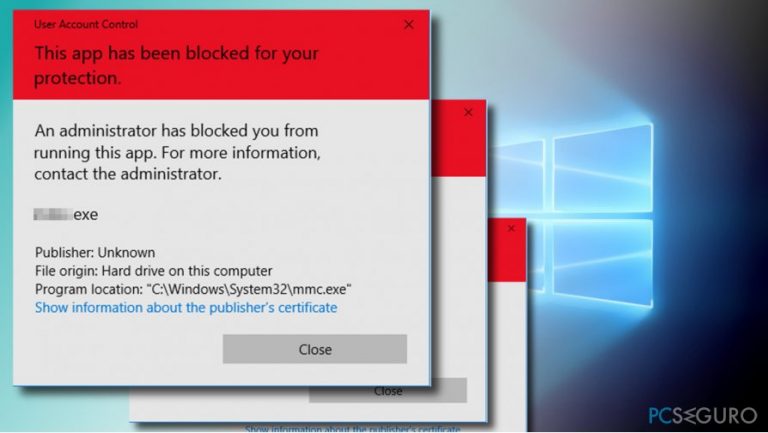
El propósito de este pop-up es asegurar el sistema de que ejecutes sospechosos archivos setup.exe, los cuales pueden transferir virus al sistema.
Por ello, si no sabes nada sobre la confiabilidad y seguridad del archivo o aplicación, especialmente si ha sido descargado desde fuentes de terceros oscuras, nosotros recomendamos encarecidamente no ignorar el error «Un administrador bloqueó esta aplicación para que no puedas ejecutarla» y ejecutar de cualquier modo el archivo o la app.
Sin embargo, el mensaje «Un administrador bloqueó esta aplicación para que no puedas ejecutarla» está, por lo general, no relacionado directamente con los archivos o aplicaciones que están siendo descargadas. En la mayoría de los casos, este mensaje aparece cuando se trata con el cien por cien de contenido legítimo, como por ejemplo, una descarga de drivers del sistema descargada directamente desde el desarrollador.
Además, el propietario del PC está asociado a la Cuenta de Administrador. Para comprobar si el error «Un administrador bloqueó esta aplicación para que no puedas ejecutarla» está relacionado con la aplicación descargada o con un fallo en la configuración de Windows, intenta ejecutar el Símbolo del Sistema con privilegios de administrador.
Para ello, haz click derecho en la Tecla de Windows y selecciona Símbolo del Sistema o Windows Powershell (Administrador). Si el Símbolo del Sistema ha sido bloqueado por el mensaje que aparece abajo, por favor, sigue las soluciones provistas en este artículo.
Un administrador bloqueo esta aplicación para que no puedas ejecutarla. Para más información, contacta con el administrador.
Arreglando el error «Un administrador bloqueó esta aplicación para que no puedas ejecutarla» en Windows 10
IMPORTANTE: ejecutar un archivo o descargar un programa que provoca el error «Un administrador bloqueó esta aplicación para que no puedas ejecutarla» NO es recomendado a no ser que estés cien por cien seguro de que el desarrollador/propietario y distribuidor del archivo o de la app es de confianza.
Ejecutar el Símbolo del Sistema con Privilegios Elevados
- Inicia sesión como administrador.
- Click derecho en la tecla Windows y selecciona Símbolo del Sistema o Windows Powershell (Administrador).
- Escribe el directorio completo de la aplicación para ejecutarla. Por ejemplo C:\\Dell\\Drivers\\24T1W\\R235168\\Setup.exe.
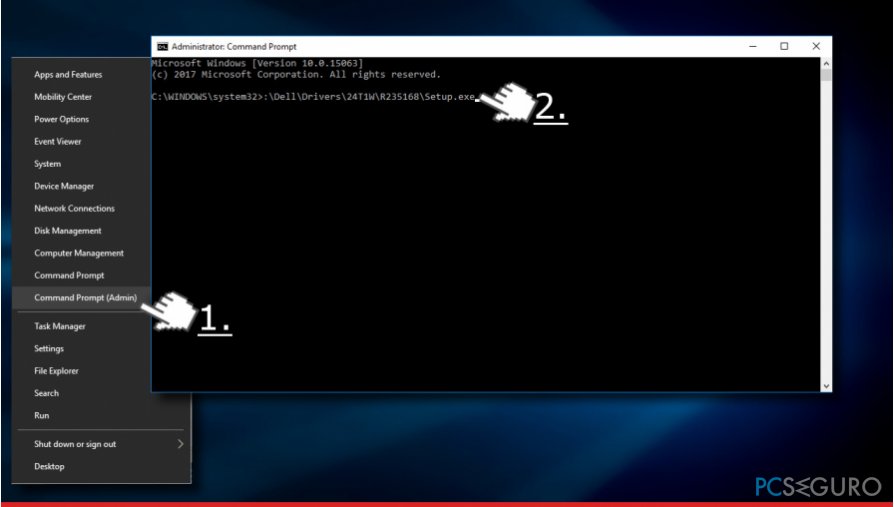
Habilitar la Cuenta de Administrador Oculta
- Click derecho en la tecla Windows y selecciona Símbolo del Sistema o Windows Powershell (Administrador).
- Escribe el comando net user administrator /active:yes y pulsa Enter.
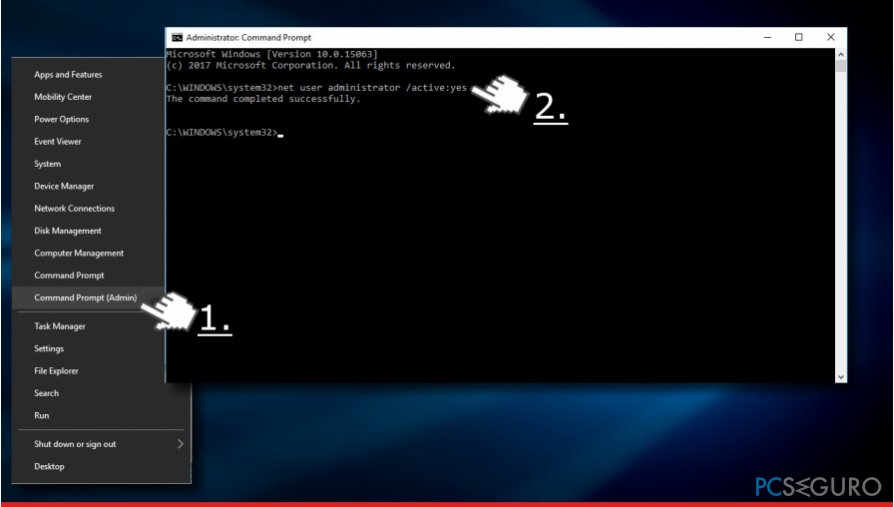
- Cierra el Símbolo del Sistema y sal de tu cuenta.
- Verás la cuenta de Administrador en la parte inferior izquierda de la pantalla.
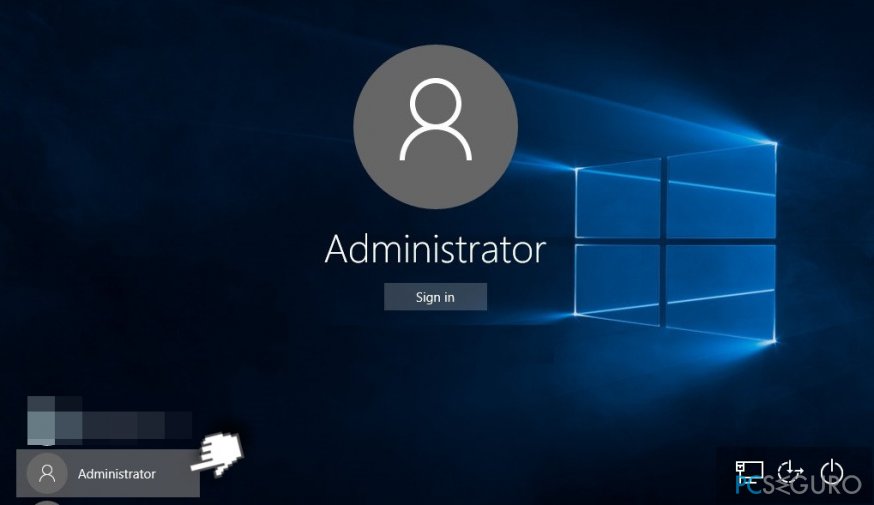
- Inicia sesión como Administrador.
- Encuentra la aplicación o el archivo .exe que no puedas instalar/ejecutar.
- Si el error «Un administrador bloqueó esta aplicación para que no puedas ejecutarla» se ha solucionado correctamente, cierra sesión desde la cuenta de Administrador e inicia sesión en tu cuenta normal.
- Finalmente, abre de nuevo el Símbolo del Sistema y escribe el comando net user administrator /active:no para deshabilitar la cuenta de Administrador Oculta.
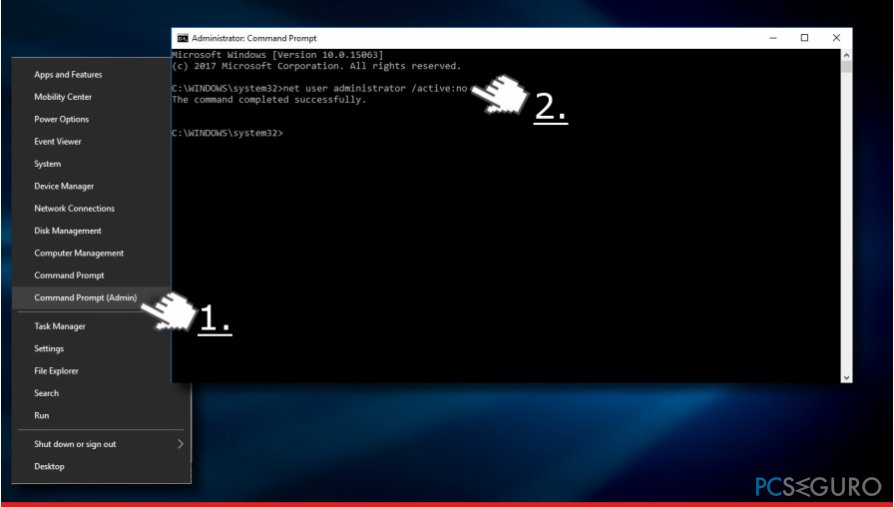
Finalmente, no te olvides de ejecutar una comprobación completa del sistema con Fortect u otro programa profesional para una completa optimización y protección del PC.
Repara tus Errores automáticamente
El equipo de pcseguro.es está intentando hacer todo lo posible para ayudar a los usuarios a encontrar las mejores soluciones para eliminar sus errores. Si no quieres comerte la cabeza con técnicas de reparación manuales, por favor, usa los programas automáticos. Todos los productos recomendados han sido probados y aprobados por nuestros profesionales. Las herramientas que puedes usar para solucionar tu error se encuentran en la lista de abajo.
Felicidad
Garantía
Protege tu privacidad online con un cliente VPN
Una VPN es crucial cuando se trata de la privacidad del usuario. Los registradores online como cookies no solo son usadas por plataformas de redes sociales y otras páginas webs, sino también por tu Proveedor de Servicios de Internet y el gobierno. Incluso si aplicas los ajustes más seguros a través de tu navegador, puedes ser trackeado a través de las aplicaciones que estén conectadas a Internet. Además, los navegadores centrados en la privacidad como Tor no son la opción más óptima debido a la disminución de la velocidad de conexión. La mejor solución para proteger tu privacidad es Private Internet Access – mantente anónimo y seguro en línea.
Las herramientas de recuperación de datos pueden prevenir la permanente pérdida de archivos
Los programas de recuperación de datos son una de las mejores opciones que pueden ayudarte a recuperar tus archivos. Una vez elimines un archivo, no se desvanece en e aire – permanece en el sistema mientras no haya un nuevo dato que lo sobrescriba. Data Recovery Pro es un programa de recuperación que busca las copias de los archivos eliminados dentro de tu disco duro. Al usar esta herramienta, puedes prevenir la pérdida de documentos valiosos, trabajos de la escuela, imágenes personales y otros archivos cruciales.



Qué más puedes añadir sobre el problema: "¿Cómo solucionar el error "Un administrador bloqueó esta aplicación para que no puedas ejecutarla" en Windows 10?"
Lo siento, debes estar conectado para publicar un comentario.